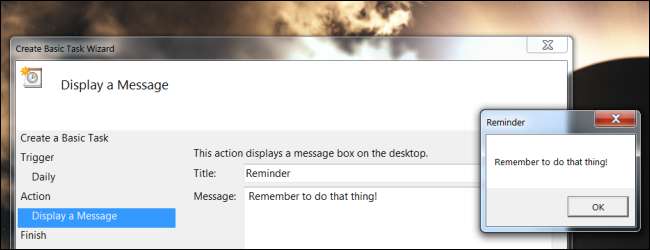
Czy chcesz, aby Twój komputer automatycznie uruchamiał program, przypominał Ci o czymś, a nawet automatycznie wysyłał e-maile? Skorzystaj z Harmonogramu zadań dołączonego do systemu Windows - jego interfejs może być nieco onieśmielający, ale jest łatwy w użyciu.
Harmonogram zadań ma wiele zastosowań - wszystko, co chcesz, aby Twój komputer robił automatycznie, możesz skonfigurować tutaj. Na przykład możesz użyć harmonogramu zadań do automatycznie wybudzaj komputer o określonej godzinie .
Tworzenie podstawowego zadania
Aby uruchomić Harmonogram zadań, kliknij Start, wpisz Harmonogram zadań i kliknij skrót Harmonogram zadań (lub naciśnij klawisz Enter).

Kliknij łącze Utwórz podstawowe zadanie po prawej stronie okna Harmonogram zadań. To łącze otwiera łatwego w użyciu kreatora, który przeprowadzi Cię przez proces tworzenia zadania. Jeśli potrzebujesz bardziej zaawansowanych opcji, kliknij opcję Utwórz zadanie.

Podaj nazwę i opis zadania. Pomogą ci one później zapamiętać, co robi zadanie.
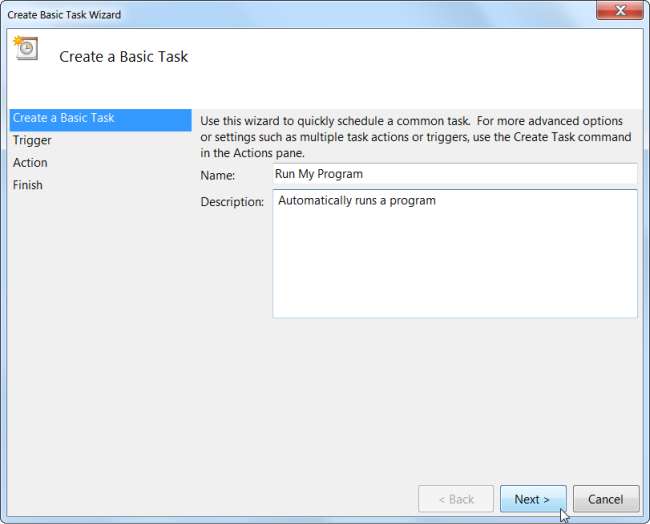
Wybierz, kiedy zadanie ma się „uruchamiać” lub kiedy ma się rozpocząć. Możesz uruchomić zadanie codziennie, co tydzień, co miesiąc lub tylko raz. Ponadto można uruchomić zadanie podczas uruchamiania komputera lub podczas logowania. Można również uruchomić zadanie w odpowiedzi na identyfikator zdarzenia w dzienniku zdarzeń systemu Windows.
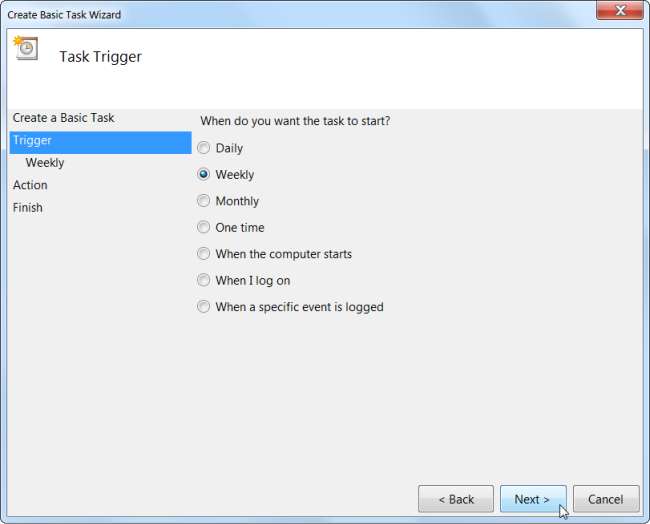
W przypadku wybrania opcji codziennie, co tydzień, co miesiąc lub jednorazowo zostanie wyświetlony monit o określenie godziny wystąpienia wydarzenia.
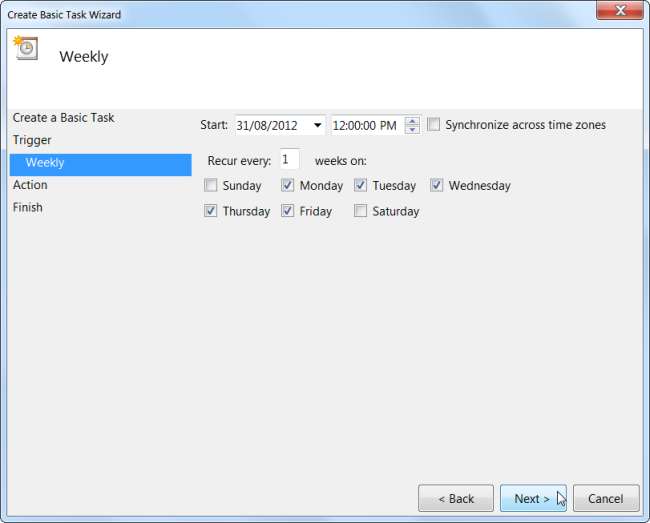
Możesz uruchomić system Windows, wysłać wiadomość e-mail lub wyświetlić komunikat w odpowiedzi na określony wcześniej wyzwalacz.
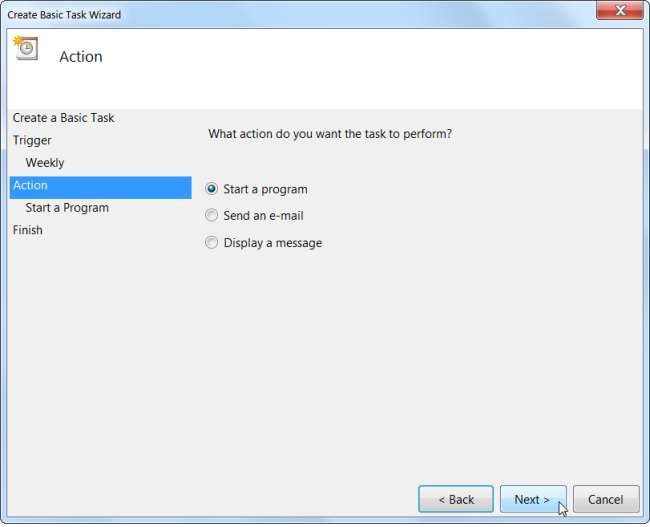
Jeśli chcesz uruchomić program, kliknij przycisk Przeglądaj i znajdź plik .exe programu na dysku twardym - większość programów znajduje się w folderze Program Files na dysku C :. Wybierz program, a uruchomi się on automatycznie o zaplanowanej godzinie - na przykład, jeśli zawsze używasz określonego programu o 13:00, możesz ustawić system Windows automatycznie otwierać program o 13:00 każdego dnia tygodnia, aby o tym nie zapomnieć.
Możesz także dodać opcjonalne argumenty, które są obsługiwane przez niektóre programy - na przykład możesz określić argument / AUTO w CCleaner do automatycznie uruchamiaj CCleaner zgodnie z harmonogramem . (Dokładne obsługiwane argumenty będą się różnić między programami).
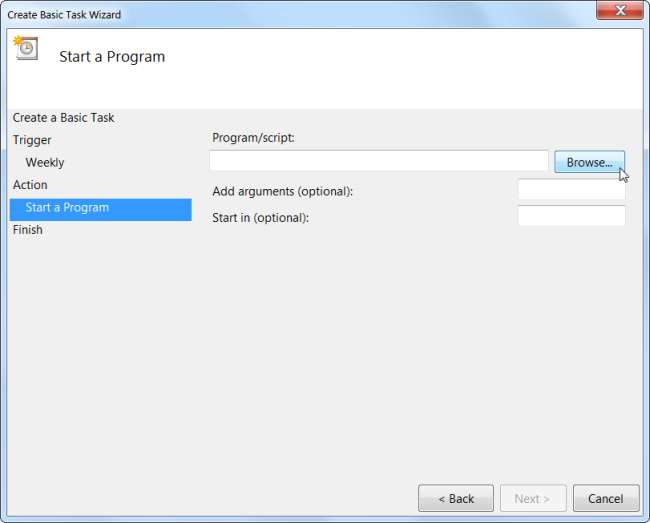
Jeśli chcesz wyświetlić wiadomość lub wysłać e-mail, zostaniesz poproszony o podanie szczegółów wiadomości lub e-maila, który chcesz utworzyć.
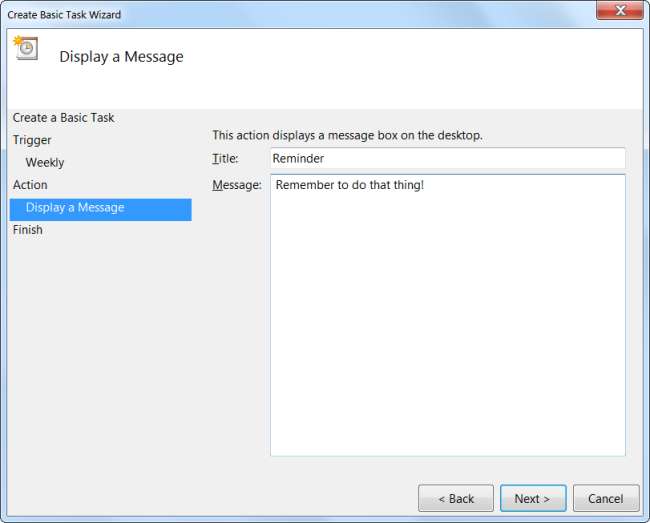
Prawie gotowe - system Windows wyświetli szczegóły utworzonego zadania. Kliknij przycisk Zakończ, a Twoje zadanie zostanie utworzone.
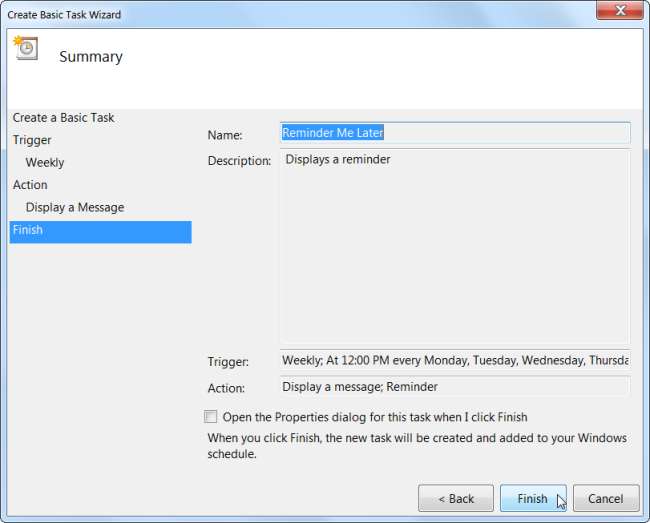
Jeśli chcesz wyłączyć zaplanowane zadanie, znajdź zadanie na liście, kliknij je prawym przyciskiem myszy i wybierz opcję Wyłącz lub Usuń.
Zaawansowane ustawienia zadań
Aby edytować bardziej zaawansowane opcje zadań, kliknij prawym przyciskiem myszy już utworzone zadanie i wybierz Właściwości. Możesz także kliknąć łącze Utwórz zadanie na pasku bocznym, aby utworzyć nowe zadanie w interfejsie zaawansowanym, pomijając kreatora.
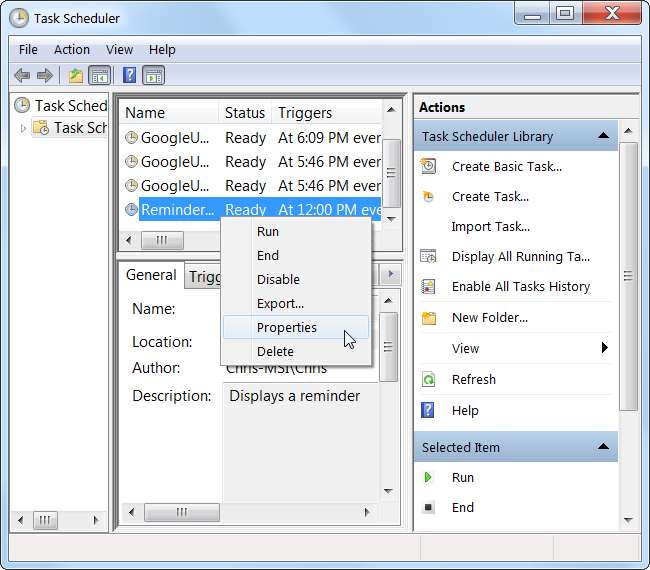
W tym interfejsie możesz dostosować sporo ustawień, które są ukryte w podstawowym interfejsie kreatora, jeśli naprawdę chcesz dostosować swoje zadanie.
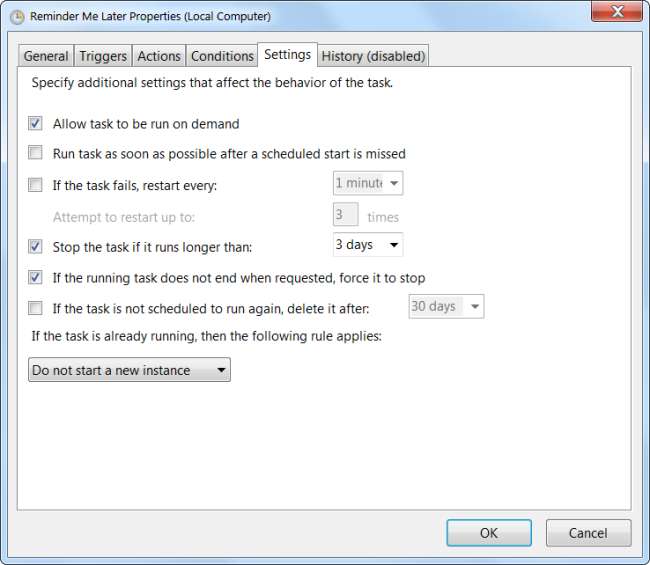
Na przykład możesz ustawić inne typy wyzwalaczy - możesz uruchomić polecenie, gdy komputer zostanie zablokowany lub odblokowany lub gdy komputer stanie się bezczynny - jest to idealne rozwiązanie do zadań konserwacyjnych, których nie należy wykonywać, gdy ktoś korzysta z komputera.
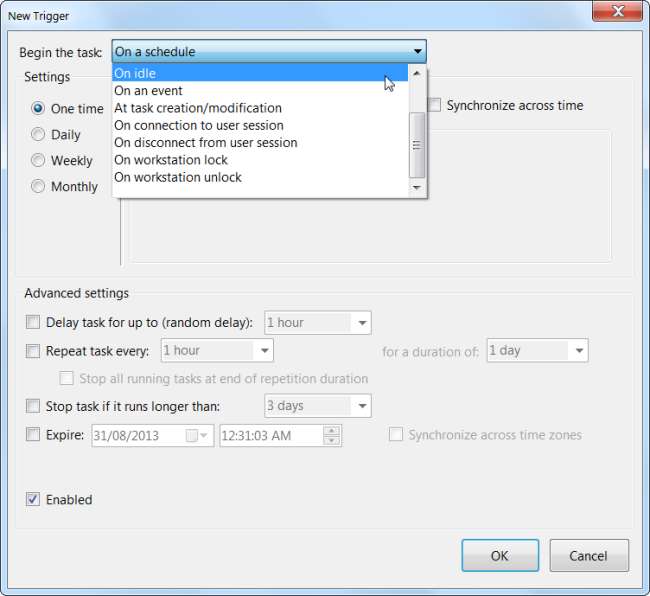
Możesz również określić wiele wyzwalaczy i akcji - na przykład możesz wyświetlić przypomnienie w systemie Windows i uruchomić aplikację w tym samym czasie.
Chociaż jest tu wiele opcji, nie będą one potrzebne w przypadku większości zadań, które chcesz utworzyć - nie powinieneś nawet otwierać tego interfejsu, jeśli nie chcesz.







